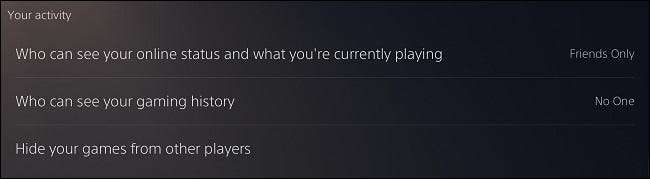Sony PlayStation 5 cung cấp một loạt các cài đặt quyền riêng tư - từ việc che giấu các trò chơi của bạn để xóa tên của bạn khỏi công cụ tìm kiếm của mạng PlayStation. Chúng tôi sẽ hướng dẫn bạn thông qua cách tùy chỉnh chúng.
Cách truy cập cài đặt quyền riêng tư trên PS5
Để truy cập cài đặt quyền riêng tư của bạn, trước tiên, hãy điều hướng đến màn hình chính của PS5 và chọn biểu tượng thiết bị "Cài đặt" ở trên cùng bên phải. Nó nằm ở bên trái của hình ảnh hồ sơ của bạn.
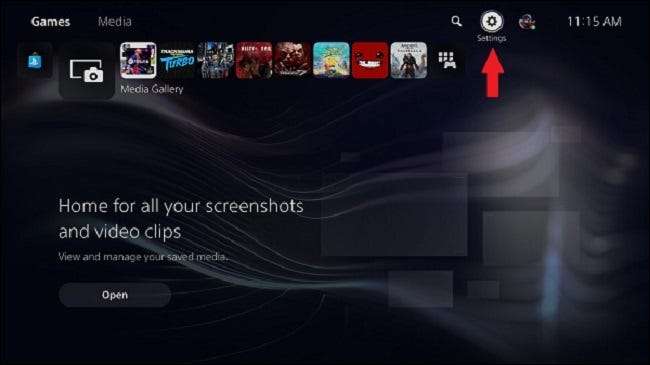
Tiếp theo, chọn "Người dùng và Tài khoản".
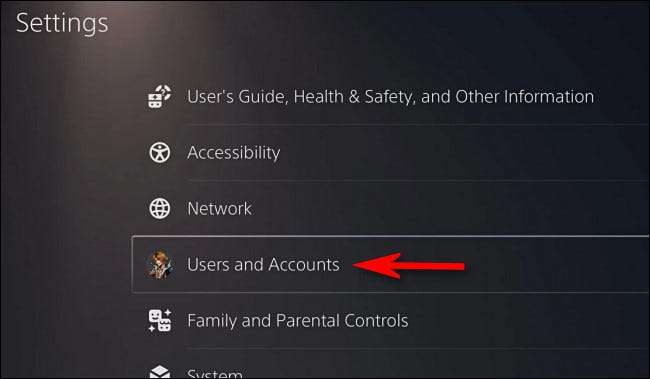
Trong người dùng và tài khoản, chọn "Quyền riêng tư" và nhấn ngay trên D-Pad để bắt đầu chọn cài đặt quyền riêng tư để thay đổi. Chúng tôi sẽ đi qua các tùy chọn dưới đây.
Xem và tùy chỉnh cài đặt quyền riêng tư của bạn
Nếu bạn chọn "Xem và tùy chỉnh cài đặt quyền riêng tư của mình", bạn sẽ thấy một danh sách khác với nhiều tùy chọn được chia thành các phần. Chúng tôi sẽ đi qua từng cái một.
Các mục trong phần "Tên thật và hình ảnh hồ sơ" của bạn
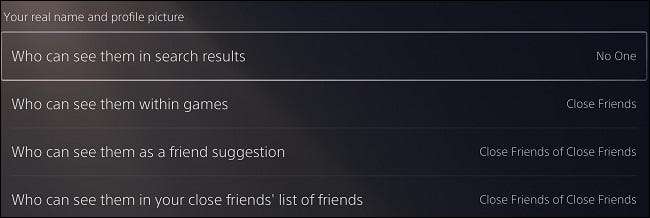
- Ai có thể nhìn thấy chúng trong kết quả tìm kiếm: Với tùy chọn này, bạn có thể chọn tên của mình để không được phát hiện trên mạng PlayStation. Ví dụ: nếu một người bạn của bạn muốn tìm bạn về dịch vụ, họ có thể tìm kiếm tên của bạn. Nếu bạn muốn thông tin của mình được che giấu, bạn có thể chọn "Không ai". thay vì "bất cứ ai."
- Ai có thể nhìn thấy chúng trong các trò chơi: Điều này thay đổi xem bạn bè thân thiết của bạn có thể nhìn thấy tên của bạn hay không. Trong một trò chơi nhiều người chơi như Call of Duty, ví dụ, tên thật và hình ảnh hồ sơ của bạn sẽ xuất hiện thay vì tên người dùng và avatar của bạn với bạn bè, bạn đã đặt dưới dạng "Đóng". Một vấn đề có thể xuất hiện từ điều này là nếu bạn của bạn đang phát trực tiếp với khán giả của họ. Tên thật và hình ảnh hồ sơ của bạn sẽ xuất hiện trên các luồng Twitch và YouTube cho mọi người xem. Biến tính năng này thành "Không ai" đảm bảo rằng nó sẽ không được chia sẻ trực tuyến.
- Ai có thể nhìn thấy họ như một gợi ý của một người bạn: Gợi ý của bạn bè có thể xuất hiện trên tab Bạn bè của PS5 và tên thật và hình ảnh hồ sơ của bạn có thể xuất hiện trong những kết quả đó cho những người bạn thân được lựa chọn bởi người bạn thân của bạn. Bạn có thể tắt nó hoặc để nó trên.
- Ai có thể nhìn thấy chúng trong danh sách bạn bè của bạn bè của bạn: Tên và hình ảnh hồ sơ của bạn cũng có thể xuất hiện trong danh sách bạn bè của bạn cho những người bạn thân của họ đang xem trang tài khoản của họ. Đặt cái này thành "Bạn bè thân thiết" thay vì "Bạn bè thân thiết của bạn bè thân mật" đảm bảo rằng chỉ những người tốt nhất của bạn có thể nhìn thấy hình ảnh và tên thật của bạn.
Các mục trong phần "Thông tin của bạn"

- Ai có thể nhìn thấy bạn bè của bạn: Bạn có thể chọn thay đổi ai có thể xem danh sách bạn bè của bạn nếu bạn muốn giữ bí mật đó từ người khác. Có lẽ, bạn bè của bạn không hòa thuận và bạn không muốn họ biết bạn đang chơi với một trong hai người. Bạn có bốn tùy chọn khác nhau có sẵn cho bạn: "Không ai," Chỉ "bạn bè", "bạn bè của bạn bè", và bất cứ ai.
- Chỉnh sửa hồ sơ của bạn: Với tùy chọn này, bạn có thể thay đổi tên và họ được hiển thị của mình, ID trực tuyến, hình ảnh hồ sơ, Avatar, Cover Image, về (Bio của bạn trên hồ sơ của bạn) và hiển thị các ngôn ngữ.
Các mục trong phần "Hoạt động" của bạn
- Ai có thể nhìn thấy trạng thái trực tuyến của bạn và những gì bạn đang chơi: Tùy chọn này cung cấp cho bạn khả năng thay đổi nếu những người khác ngoài bạn bè của bạn có thể thấy nếu bạn có sẵn. Bạn có thể ẩn những gì bạn đang chơi với những người bên ngoài danh sách bạn bè của bạn. Ba tùy chọn bao gồm "bạn bè", "bạn bè của bạn bè", và bất cứ ai.
- Ai có thể nhìn thấy lịch sử chơi game của bạn: Điều này loại bỏ khả năng của người khác để xem những gì bạn đã chơi trong quá khứ. Điều này bao gồm "Không ai", "Chỉ bạn bè", "bạn bè của bạn bè", và bất cứ ai. Nếu bạn đang chơi một tiêu đề có thể xấu hổ hoặc bạn không muốn bị làm phiền trong khi chơi một trò chơi nhiều người chơi Cái gì Bạn có thể muốn chuyển đổi tùy chọn thành "Không ai." Tùy chọn này lấy đi khả năng của người khác để xem các trò chơi bạn đã chơi, danh hiệu của bạn và sự tham gia của bạn vào những thách thức như các thử nghiệm tốc độ. Hãy nhớ rằng hồ sơ của bạn vẫn sẽ chỉ cho bạn chơi trò chơi trong khi bạn trực tuyến.
- Ẩn các trò chơi của bạn từ những người chơi khác: Bước tiếp theo là khả năng che giấu hoàn toàn các trò chơi của bạn từ những người chơi khác. Sau khi chọn, PS5 sẽ cung cấp cho bạn một danh sách các trò chơi được chơi gần đây nhất của bạn. Ở bên phải, bạn có thể bật hoặc tắt khả năng hiển thị của trò chơi trên hồ sơ của bạn. Nó nhanh chóng và linh hoạt, không giống như PS4.
Các mục trong phần "Giao tiếp và nhiều người chơi"
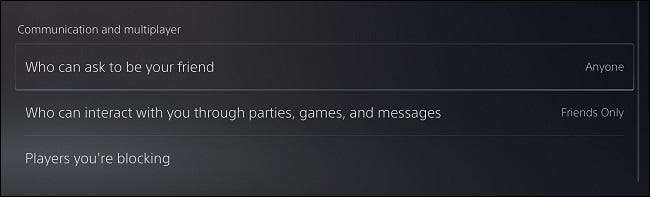
- Ai có thể yêu cầu làm bạn của bạn: Điều này cho phép bạn thay đổi người có thể xem hồ sơ của bạn và thêm bạn làm bạn bè. Ba tùy chọn có sẵn là "không ai", "bạn bè của bạn bè", bất cứ ai. " Cài đặt này sẽ bảo vệ bạn khỏi các tài khoản spam và sẽ ngăn người lạ thêm bạn sau một trò chơi nhiều người chơi. Nếu bạn không muốn gặp gỡ những người mới thông qua mạng PlayStation và chỉ muốn chơi với bạn tình, đó là một lựa chọn tốt để thay đổi điều này thành "Không ai" hoặc "bạn bè của bạn bè".
- Ai có thể tương tác với bạn thông qua các bữa tiệc, trò chơi và tin nhắn: Nếu bạn muốn hoàn toàn đóng cửa trên PlayStation 5 của mình, bạn có thể tắt khả năng chơi trò chơi, được mời đến các bên và nhận tin nhắn với người khác hoàn toàn. Ba tùy chọn bao gồm "không ai", "chỉ bạn bè", và bất cứ ai. Nếu bạn không muốn mời tiệc ngẫu nhiên từ người chơi trực tuyến nhưng vẫn muốn tương tác với bạn bè của bạn, "bạn bè chỉ" sẽ là một lựa chọn tốt.
- Người chơi bạn đang chặn: Cuối cùng, có tùy chọn để xem những người chơi bạn đang chặn. Từ màn hình này, bạn có thể nhấn X trên bất kỳ hồ sơ nào và "Bỏ chặn" hoặc "Báo cáo" ai đó. Cuộn xuống người chơi và đưa ra quyết định từ đó.
Điều chỉnh cài đặt quyền riêng tư bằng cách chọn hồ sơ
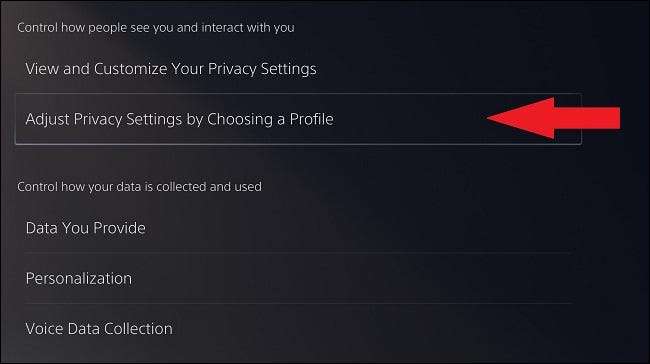
Nếu bạn muốn một cách nhanh chóng và dễ dàng để thiết lập hồ sơ của mình, PlayStation đã thiết lập các mẫu hồ sơ riêng tư, do đó bạn không phải bận tâm với việc đánh dấu tất cả các tùy chọn. Chúng được đặt mặc định cung cấp cho bạn một chút yên tâm cho loại người chơi bạn muốn ở cùng với PS5. Bạn có thể tìm thấy nó bằng cách sao lưu phần "Quyền riêng tư" của menu "Người dùng và Tài khoản". Danh sách bảng điều khiển:
- Xã hội và cởi mở.
- Người chơi đội
- Người bạn tập trung.
- Solo và tập trung.
Kiểm soát cách dữ liệu của bạn được thu thập và sử dụng
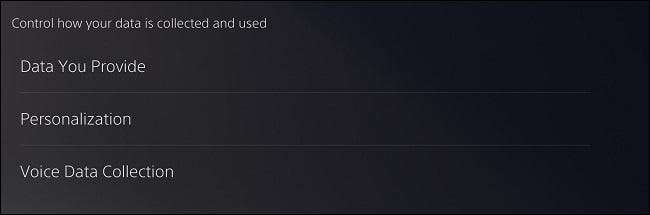
Nếu bạn rút lui khỏi menu "Xem và tùy chỉnh cài đặt quyền riêng tư", bạn sẽ quay lại menu "Quyền riêng tư". Chuyển đổi thành phần cụ thể này, đi vào chi tiết về những gì PlayStation dữ liệu có thể thu thập từ bạn.
"Dữ liệu bạn cung cấp" giữ lại dữ liệu sử dụng có thể giúp cải thiện mạng PlayStation và chính hệ thống. Bạn có thể chọn "đầy đủ" hoặc "hạn chế". "Đầy đủ" cho phép Playstation lấy dữ liệu hành vi của bạn để Sony có thể "liên tục cải thiện và cá nhân hóa trải nghiệm của bạn." Lựa chọn thứ hai, "Limited", chỉ chia sẻ dữ liệu cần thiết để giữ các tính năng và dịch vụ của PlayStation hoạt động.

"Cá nhân hóa" có bốn tùy chọn khác nhau có sẵn cho bạn. Bạn có thể bật hoặc tắt chúng bằng tab ở bên phải. Chúng bao gồm:
- Khuyến nghị mua hàng cá nhân: Dữ liệu này cung cấp cho bạn thông tin phản hồi về các trò chơi tương tự mà bạn quan tâm dựa trên lịch sử mua hàng của bạn.
- Quảng cáo cá nhân: Tùy chọn này hiển thị quảng cáo được cá nhân hóa trên các sản phẩm và dịch vụ của PlayStation phù hợp hơn với bạn. Nó cũng thu thập dữ liệu từ các nguồn của bên thứ ba.
- Phương tiện được cá nhân hóa: Điều này liên quan đến các khuyến nghị video và âm nhạc dựa trên lần xem trước của bạn.
- Cá nhân hóa tiêu chuẩn: t Chương trình thông tin phi thương mại của ông dựa trên kinh nghiệm của bạn về PlayStation). Bạn có thể bật hoặc tắt chúng ở bên phải của văn bản.
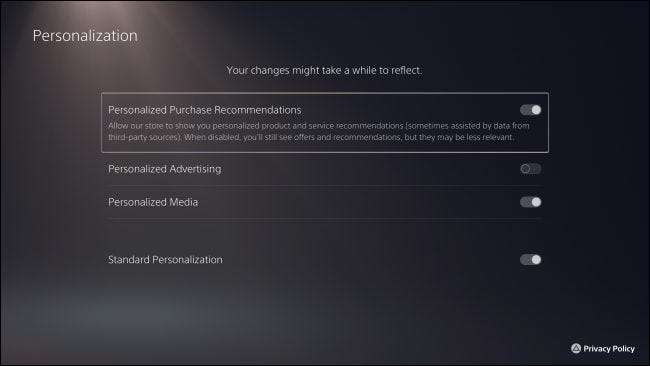
Cuối cùng, "Bộ sưu tập dữ liệu thoại" lắng nghe để được trợ giúp với các tính năng như phiên âm trò chuyện và đầu vào giọng nói đến bàn phím trên màn hình). Bạn nên cảm thấy yên tâm rằng nó không tính đến trò chuyện giọng nói của bạn giữa những người chơi khác và chính bạn. Bạn có thể chuyển đổi giữa "Cho phép" và "không cho phép."

Với tất cả những gì trong tâm trí
Bạn sẽ được thiết lập để phát trực tuyến trên hệ thống PS5 của mình bây giờ cài đặt quyền riêng tư của bạn đã hoàn tất. Có những lựa chọn khác có sẵn trên hệ thống, Giống như tắt micrô của bạn trên bộ điều khiển DualSense [số 8] và khả năng Xóa các trò chơi PS5 của bạn khỏi điện thoại của bạn. [số 8]
Bạn cũng có thể thay đổi trạng thái hồ sơ của mình bằng cách đi đến trên cùng bên phải của menu chính và nhấp vào hình ảnh của bạn. Nhấn X trên đó để xem cài đặt trạng thái trực tuyến của bạn và di chuyển con trỏ xuống để xuất hiện "trực tuyến", "ngoại tuyến" hoặc "bận" nếu bạn không muốn bị làm phiền.
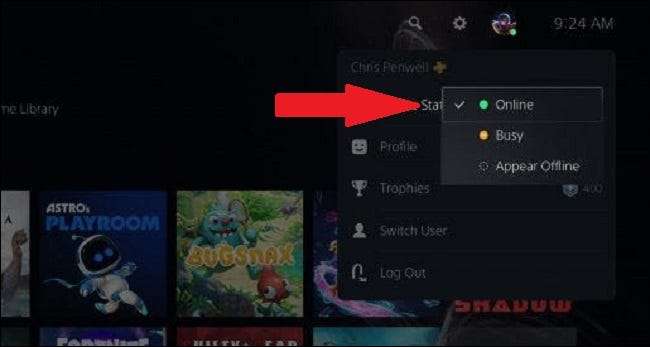
Chơi game hạnh phúc!
CÓ LIÊN QUAN: Cách tắt âm thanh của PS5 bằng bộ điều khiển DualSense [số 8]